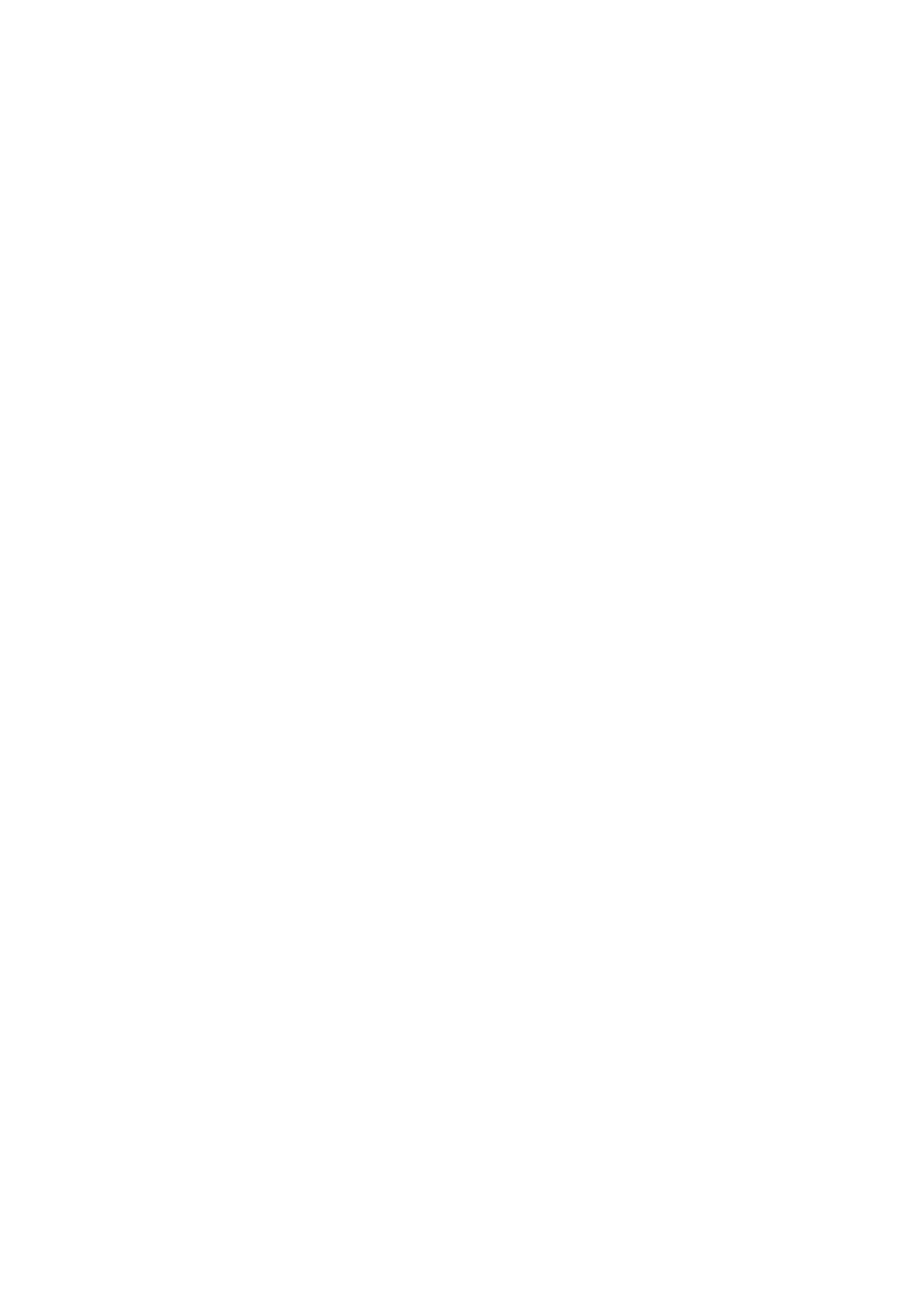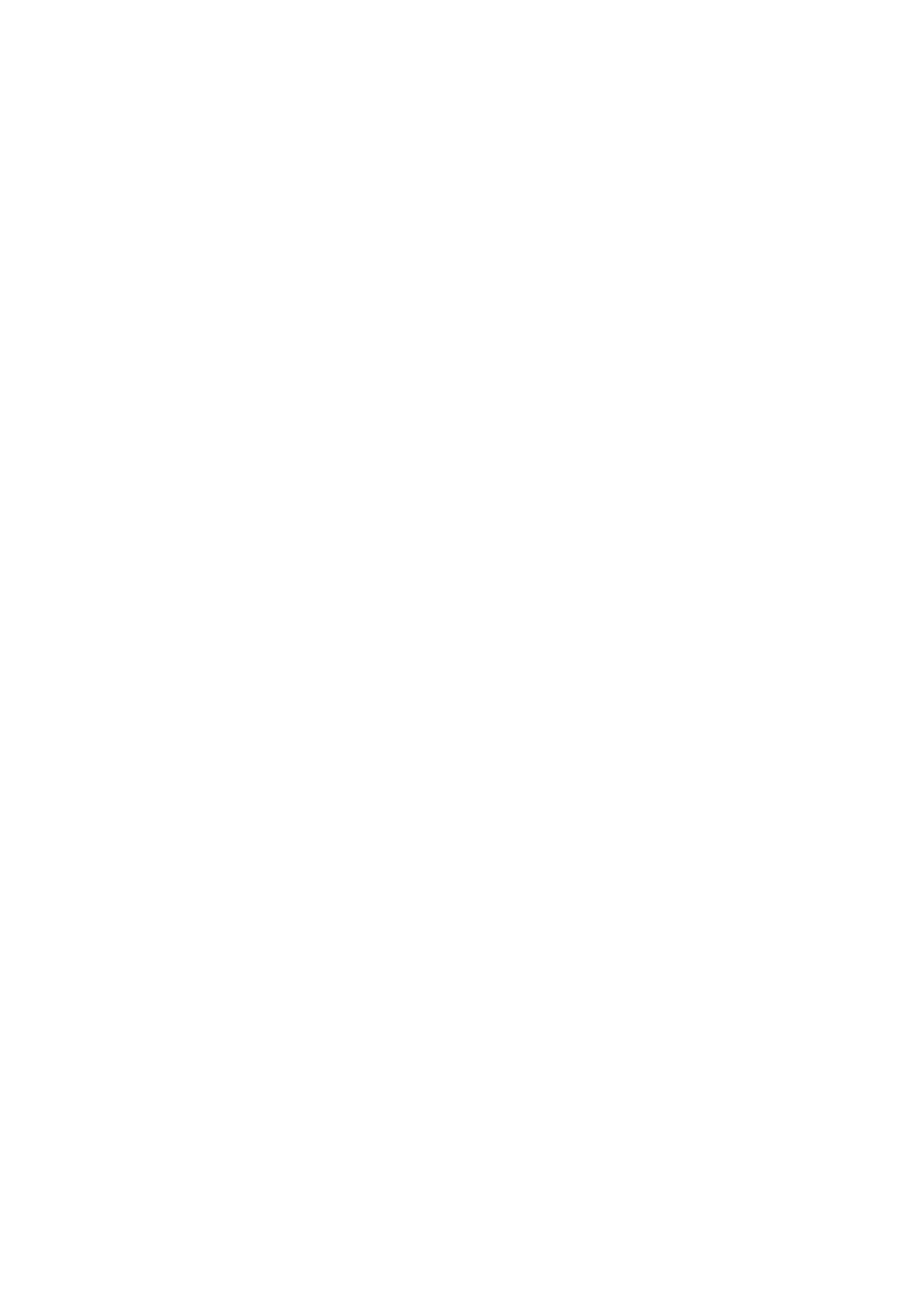
Creación de un disco virtual............................................................................................................................................... 22
Eliminación de discos virtuales...........................................................................................................................................22
Reconstrucción de RAID.....................................................................................................................................................22
Borrar el disco físico............................................................................................................................................................ 22
Información de la controladora.......................................................................................................................................... 22
Borrar la configuración de la controladora..................................................................................................................22
Capítulo 6: Comandos de la CLI de BOSS-S1....................................................................................24
Uso de los comandos de CLI desde Windows................................................................................................................. 24
Uso de comandos de CLI en Linux.................................................................................................................................... 24
Uso de los comandos de la CLI desde ESXi..................................................................................................................... 24
Comandos de la CLI de BOSS-S1 admitidos.................................................................................................................... 25
Capítulo 7: Solución de problemas.................................................................................................. 26
La importación del paquete offline de CLI ESXi de BOSS puede fallar en VSphere Lifecycle Manager..................26
El paquete de la CLI ESXi de BOSS falla cuando se actualiza desde las versiones personalizadas de Dell
EMC de 6.7.x a la versión 7.0.........................................................................................................................................27
La actualización del firmware de la unidad M.2 de iDRAC falla en las unidades no configuradas con una
clave del adaptador existente en la controladora BOSS-S1.......................................................................................27
Las unidades no configuradas en la controladora de la BOSS-S1 no están disponibles para la instalación del
sistema operativo con una clave de adaptador existente.......................................................................................... 27
Versión de ROM para BOSS notificada como versión de firmware en la interfaz iDRAC........................................ 27
Hay un error en la actualización del firmware de la unidad M.2 en la controladora BOSS-S1...................................28
La CLI de BOSS-S1 muestra un error de "No Adapter Found" (Ningún adaptador detectado) en Linux............... 28
El registro de LC muestra un error de no disponibilidad del ventilador.........................................................................28
Hay una falla en la actualización del firmware de la controladora de BOSS-S1 mediante iDRAC o LC....................28
El tamaño del disco físico no está actualizado en iDRAC...............................................................................................28
Falta el disco físico/virtual en iDRAC................................................................................................................................29
El progreso de la tarea de Actividad en segundo plano en HII no informa el estado en tiempo real........................ 29
El estado del disco virtual se generará dos veces........................................................................................................... 29
Limitación de caracteres al nombrar un disco virtual......................................................................................................29
El almacén de datos de VMFS está desactivado en la 14.ª generación de sistemas PowerEdge enviados
con VMware ESXi instalado en BOSS-S1.................................................................................................................... 29
Disco físico no visible para el sistema operativo..............................................................................................................30
Disco virtual no visible para el sistema operativo............................................................................................................ 30
Reemplazo de la unidad...................................................................................................................................................... 30
Sustitución de la controladora........................................................................................................................................... 30
Error de la controladora......................................................................................................................................................30
No se puede iniciar desde la unidad M.2 instalada en la ranura 1................................................................................... 31
La CLI indica características no admitidas........................................................................................................................ 31
Error al instalar ESXi en RAID 1...........................................................................................................................................31
El sistema no responde........................................................................................................................................................31
El puerto de administración no responde.......................................................................................................................... 31
Capítulo 8: Obtención de ayuda...................................................................................................... 32
Cómo ponerse en contacto con Dell EMC.......................................................................................................................32
Comentarios sobre la documentación...............................................................................................................................32
4
Tabla de contenido